Jautājums
Problēma: kā MacBook labot kļūdu “Wi-Fi: nav instalēta aparatūra”?
Mans MacBook pārgāja miega režīmā. Kad es to atnesu, nevarēju izveidot savienojumu ar Wi-Fi. Es atiestatīju maršrutētāju, bet tā nebija problēma. Mans tālrunis bija savienots ar to pašu Wi-Fi, un viss bija kārtībā. Tomēr es atsāknēju MacBook un joprojām nevarēju izveidot savienojumu. Turklāt es pamanīju ziņojumu “Wi-Fi: nav instalēta aparatūra”. Kas ir nepareizi ar manu klēpjdatoru?
Atrisināta atbilde
“Wi-Fi: nav instalēta aparatūra” ir Mac OS X kļūda, kas var parādīties, kad dators tiek atgriezts no miega režīma. Kļūda rodas, ja ierīce nevar izveidot savienojumu ar Wi-Fi. Tomēr datora vai klēpjdatora restartēšana bieži atrisina savienojamības problēmas; šoreiz tas nepalīdzēs atbrīvoties un labot šo kļūdu.
Savienojuma problēmas vienmēr ir kaitinošas. Tomēr šo var diezgan viegli salabot. Bieži vien kļūdas avots ir sistēmas pārvaldības kontrolieris (SMC). SMC ir atbildīgs par dažādu sistēmas iestatījumu, piemēram, enerģijas pārvaldības, miega un nomoda režīma, tastatūras fona apgaismojuma un citu, kontroli.
Tādējādi, kad jūsu dators pāriet miega režīmā, SMC kontrolē, kādus pakalpojumus un ierīces var izslēgt, lai ietaupītu MacBook akumulatora darbības laiku. Kad pamodināt klēpjdatoru, jums vajadzētu automātiski izveidot savienojumu ar Wi-Fi vai iegūt iespēju to izdarīt manuāli. Tomēr dažreiz SMC maldās un atstāj Wi-Fi adapteri izslēgtu. Pēc tam tiek parādīta kļūda “Wi-Fi: nav instalēta aparatūra”.
Tomēr šo problēmu ir viegli atrisināt. Lai labotu kļūdu “Wi-Fi: nav instalēta aparatūra”, jums ir jāatiestata sistēmas pārvaldības kontrolieris.
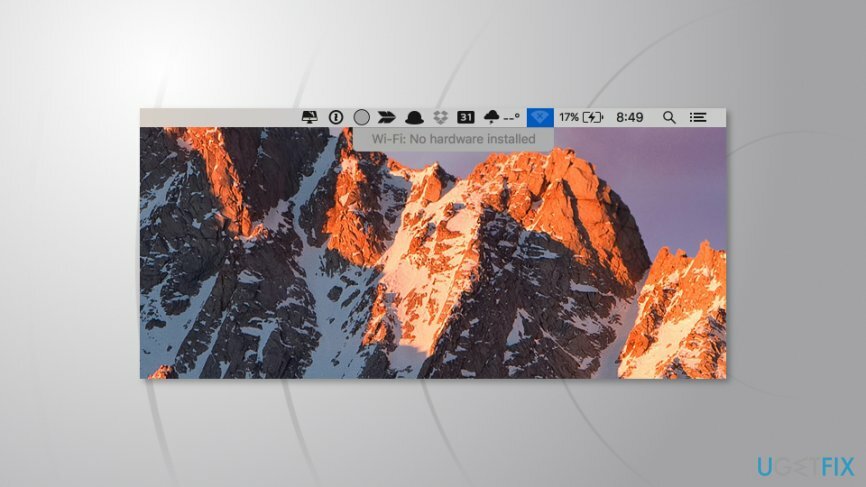
Kļūdas “Wi-Fi: nav instalēta aparatūra” atrisināšana operētājsistēmā MacBook
Lai labotu bojātu sistēmu, jums ir jāiegādājas licencēta versija Mac veļas mašīna X9 Mac veļas mašīna X9.
Esam sagatavojuši dažādas instrukcijas jauniem un veciem MacBook lietotājiem, kā arī galddatoru lietotājiem. Mēs esam atdalījuši jaunos un vecos MacBooks to vienas tehniskās īpašības dēļ. Vecajiem klēpjdatoriem ir noņemams akumulators, savukārt jaunajiem nav. Tādējādi, pamatojoties uz šo informāciju, jums vajadzētu izvēlēties pareizos norādījumus.

Wi-Fi kļūdas atrisināšana vecākā MacBook versijā ar noņemamu akumulatoru
- Izslēdziet savu klēpjdatoru.
- Izņemiet akumulatoru.
- Nospiediet un apmēram piecas sekundes turiet barošanas pogu.
- Ievietojiet atpakaļ akumulatoru.
- Ieslēdziet MacBook.
Wi-Fi savienojamības problēmu novēršana jaunajā MacBook datorā bez noņemama akumulatora

- Pievienojiet klēpjdatoru strāvas avotam (tam ir jābūt uzlādējamam).
- Noklikšķiniet un turiet Control + Shift + Option + Power tajā pašā laikā apmēram piecas sekundes.
- Atlaidiet šos taustiņus.
- Ieslēdziet savu Macbook datoru.
Atiestatiet SMC operētājsistēmai iMac, MacPro un Mac Mini
- Izslēdziet datoru.
- Atvienojiet tā strāvas kabeli.
- Nospiediet un apmēram piecas sekundes turiet barošanas pogu.
- Pēc tam pievienojiet strāvas kabeli un ieslēdziet datoru.
Kļūdu var izraisīt arī fiziska aparatūras problēma
Lai labotu bojātu sistēmu, jums ir jāiegādājas licencēta versija Mac veļas mašīna X9 Mac veļas mašīna X9.
Ja esat veicis darbības, lai novērstu kļūdu “Wi-Fi: nav instalēta aparatūra”, un tā joprojām tiek rādīta, problēma var būt saistīta nevis ar SMC, bet gan fizisko aparatūru.
Parasti problēma ir ar tīkla karti. Iespējams, tas neizdevās, ir atvienots, vispār neeksistē vai ir radusies problēma ar draiveriem. Diemžēl jūs pats nevarat atrisināt problēmu. Tādējādi jums vajadzētu atrast tuvāko Apple atbalsta centru un parādīt savu datoru IT speciālistiem.
Automātiski izlabojiet kļūdas
ugetfix.com komanda cenšas darīt visu iespējamo, lai palīdzētu lietotājiem atrast labākos risinājumus kļūdu novēršanai. Ja nevēlaties cīnīties ar manuālām remonta metodēm, lūdzu, izmantojiet automātisko programmatūru. Visus ieteiktos produktus ir pārbaudījuši un apstiprinājuši mūsu profesionāļi. Tālāk ir norādīti rīki, kurus varat izmantot kļūdas labošanai.
Piedāvājums
dari to tagad!
Lejupielādēt FixLaime
Garantija
Ja neizdevās novērst kļūdu, izmantojot, sazinieties ar mūsu atbalsta komandu, lai saņemtu palīdzību. Lūdzu, dariet mums zināmu visu informāciju, kas, jūsuprāt, mums būtu jāzina par jūsu problēmu.
Šajā patentētajā labošanas procesā tiek izmantota 25 miljonu komponentu datubāze, kas var aizstāt jebkuru bojātu vai trūkstošu failu lietotāja datorā.
Lai labotu bojāto sistēmu, jums ir jāiegādājas licencēta ļaunprātīgas programmatūras noņemšanas rīka versija.

Privāta piekļuve internetam ir VPN, kas var novērst jūsu interneta pakalpojumu sniedzēju valdība, un trešās puses no jūsu tiešsaistes izsekošanas un ļauj jums palikt pilnīgi anonīmam. Programmatūra nodrošina īpašus serverus straumēšanai un straumēšanai, nodrošinot optimālu veiktspēju un nepalēninot darbību. Varat arī apiet ģeogrāfiskos ierobežojumus un skatīt tādus pakalpojumus kā Netflix, BBC, Disney+ un citus populārus straumēšanas pakalpojumus bez ierobežojumiem neatkarīgi no jūsu atrašanās vietas.
Ļaunprātīgas programmatūras uzbrukumi, jo īpaši izspiedējprogrammatūra, neapšaubāmi rada vislielāko apdraudējumu jūsu attēliem, videoklipiem, darba vai skolas failiem. Tā kā kibernoziedznieki datu bloķēšanai izmanto spēcīgu šifrēšanas algoritmu, to vairs nevar izmantot, kamēr nav samaksāta izpirkuma maksa bitkoinā. Tā vietā, lai maksātu hakeriem, vispirms jāmēģina izmantot alternatīvu atveseļošanās metodes, kas varētu palīdzēt atgūt vismaz daļu zaudēto datu. Pretējā gadījumā jūs varat arī zaudēt savu naudu kopā ar failiem. Viens no labākajiem rīkiem, kas varētu atjaunot vismaz dažus šifrētos failus - Data Recovery Pro.